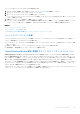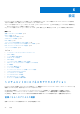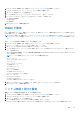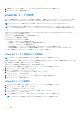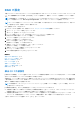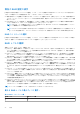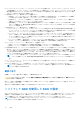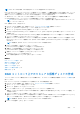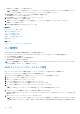Users Guide
Table Of Contents
- Dell Lifecycle Controller GUI v2.40.40.40 ユーザーズガイド
- はじめに
- Lifecycle Controller の使用
- オペレーティングシステムの導入
- 監視
- ファームウェアアップデート
- 設定
- 保守
- 使いやすいシステムコンポーネント名
- セットアップユーティリティとブートマネージャの使用
- トラブルシューティングとよくあるお問い合わせ(FAQ)
メモ: 古い BIOS がある場合、RAID の設定はオプション ROM 経由のみでしか行えません。
PERC S110 または S130 コントローラがシステム上で有効になっている場合は、この機能を使用して RAID を設定します。ソフトウ
ェア RAID オプションを選択すると、Lifecycle Controller インタフェースを介して部分的な仮想ディスクを作成することはできず、
物理ディスクドライブは非 RAID ディスクまたは RAID 対応可能ディスクとして表示されます。
● 非 RAID ディスク — RAID プロパティのない単体ディスクドライブで、RAID レベルを適用するには初期化が必要です。
● RAID 対応可能ディスク — ディスクドライブは初期化済みで、RAID レベルを適用できます。
メモ: Lifecycle Controller UI からは、ソフトウェア RAID コントローラを使用して導入できるのは Windows サーバーオペレー
ティングシステムのみです。
RAID を設定するには、次を行います。
1. Lifecycle Controller を起動します。詳細については、「Lifecycle Controller の起動」を参照してください。
2. 左ペインで、[Hardware Configuration](ハードウェア設定)をクリックします。
3. 右ペインで、[Configuration Wizards](設定ウィザード)をクリックします。
4. [Storage Configuration Wizards](ストレージ設定ウィザード)で [RAID Configuration](RAID 設定)をクリックしてウィザード
を起動します。
[View Current RAID Configuration and Select Controller](現在の RAID 構成の表示とコントローラの選択)ページが表示されます。
5. コントローラを選択し、[Next](次へ)をクリックします。
選択したコントローラに非 RAID ディスクドライブが接続されている場合は、非 RAID の物理ディスクドライブを選択してから、
[Next](次へ)をクリックして初期化します。非 RAID ではない場合は、[Select RAID Level](RAID レベルの選択)ページが表
示されます。
メモ: 初期化中、非 RAID ディスクドライブ上のすべてのデータが削除されます。
6. RAID レベルを選択し、[Next](次へ)をクリックします。
[Select Physical Disks](物理ディスクの選択)ページが表示されます。
7. 物理ディスクの特性を選択して、[Next](次へ)をクリックします。
[Virtual Disk Attributes](仮想ディスク属性)ページが表示されます。
8. 仮想ディスクパラメータを選択し、[Next](次へ)をクリックします。
[Summary](サマリ)ページが表示されます。
9. RAID の設定を適用するには、[Finish](終了)をクリックします。
関連概念
RAID コントローラの選択 、p. 46
検出された外部設定 、p. 45
RAID レベルの選択 、p. 46
物理ディスクの選択 、p. 47
仮想ディスク属性の設定 、p. 47
概要の表示 、p. 48
RAID コントローラ上でのセキュアな仮想ディスクの作成
コントローラがローカルキーで暗号化されていることを確認します。ローカルキーによる暗号化の詳細については、キー暗号化を参
照してください。
RAID コントローラ上でセキュアな仮想ディスクを作成するには、次の手順を実行します。
1. Lifecycle Controller を起動します。詳細については、Lifecycle Controller の起動を参照してください。
2. 左ペインで、[ハードウェア設定] をクリックします。
3. 右ペインで、[設定ウィザード] をクリックします。
4. [ストレージ設定ウィザード] で [RAID 設定] をクリックしてウィザードを起動します。
仮想ディスクがセキュア化されているかどうかの情報と共に [現在の RAID 設定の表示] および [コントローラの選択] ペー
ジが表示されます。
5. セキュリティ対応コントローラを選択し、[次へ] をクリックします。
選択したコントローラに非 RAID ディスクが接続されている場合は、非 RAID の物理ディスクドライブを選択してから、[次へ]
をクリックして初期化します。非 RAID ではない場合は、[RAID レベルの選択] ページが表示されます。
メモ: 初期化中、非 RAID ディスクドライブ上のすべてのデータが削除されます。
6. RAID レベルを選択し、[次へ] をクリックします。
設定 49